Ukaz tar je vnaprej nameščen v skoraj vsaki distribuciji Linuxa. Torej, pripravljen je, ko ga potrebujete.
V tem članku vam bom pokazal, kako uporabljate ukaz Linux tar za stiskanje datotek in dekompresijo stisnjenih datotek. Torej, začnimo.
Ustvarjanje tar arhivov:
Imam imenik ~ / projekti v mojem domačem imeniku. V imeniku ~ / projects imam naslednje datoteke in imenike. Te datoteke in imenike bom uporabil za predstavitev, kako narediti arhivske datoteke z ukazom tar v tem članku.
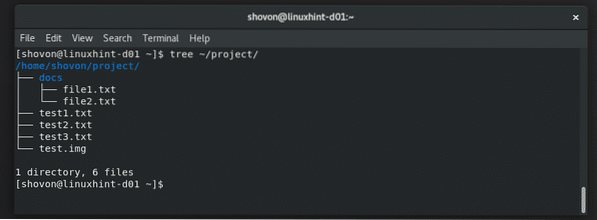
Če želite ustvariti tar arhiv vsega v ~ / projekt imenik, zaženite ukaz tar, kot sledi:
$ tar cvf projekt.projekt katrana
Arhiv projekt.katran je treba ustvariti.
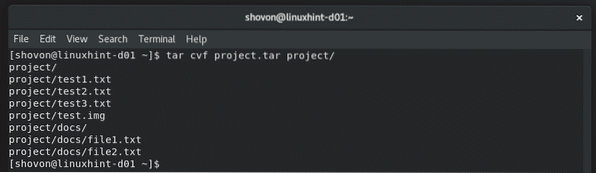
Kot lahko vidite, arhivska datoteka projekt.katran je ustvarjen. Veliko je 51 MB.
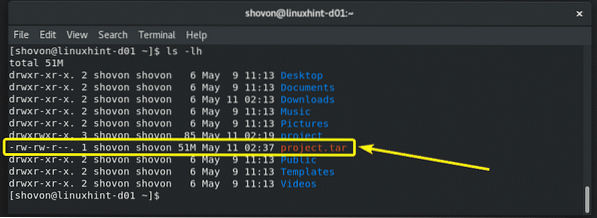
Privzeto arhiv tar ni stisnjen. Če pa želite, lahko vsebino arhiva stisnete s pomočjo gzip in bzip2 algoritem.
Za izvedbo stiskanja gzip v prejšnjem primeru morate uporabiti -z možnost ukaza tar, kot sledi:
$ tar xvzf projekt.katran.gz projekt /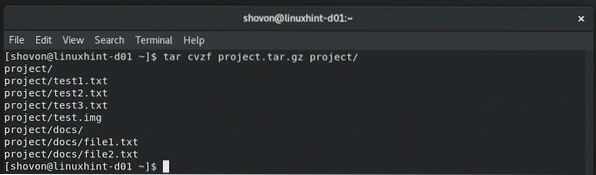
projekt.katran.gz ustvariti arhiv. Kot lahko vidite, je velikost datoteke nekoliko manjša od nestisnjene različice. V resničnem življenju boste dobili boljše rezultate, ker sem te datoteke ustvaril z / dev / urandom in dd ukazi. Torej, algoritmi stiskanja niso delovali tako dobro.
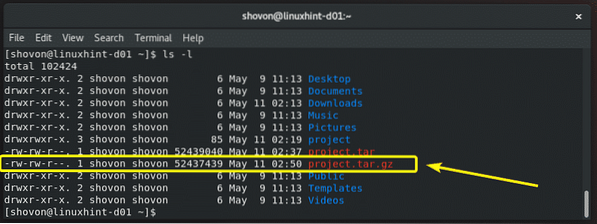
Za izvedbo stiskanja bzip2 v prejšnjem primeru morate uporabiti -z možnost ukaza tar, kot sledi:
$ tar cvjf projekt.katran.bzip2 projekt /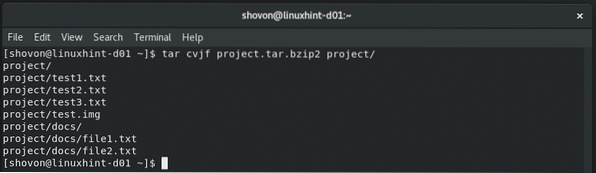
Kot lahko vidite, projekt.katran.bzip2 ustvarjen je arhiv.
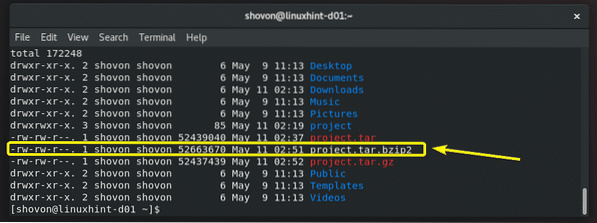
Stiskanje določenih datotek in imenikov:
Če tega ne želite, vam ni treba stisniti imenika. V ukazu tar lahko določite različne datoteke in imenike na različne poti (relativne ali absolutne) in jih stisnete na naslednji način:
$ tar cvzf important_etc.katran.gz / etc / virc / etc / fstab project / test1.txt projekt / dokumenti
Določene datoteke in imeniki so stisnjeni v arhivsko datoteko important_etc.katran.gz.
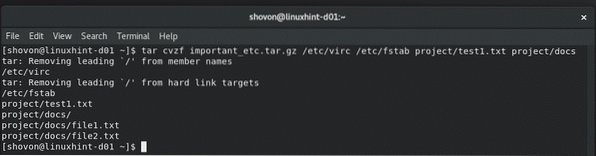
Brez datotek in imenikov:
Ko morate stisniti celoten imenik z ukazom tar in ne želite vključiti nekaterih datotek in imenikov, lahko uporabite -izključi možnost ukaza tar, kot sledi:
$ tar cvzf projekt.katran.gz --exclude = project / docs --exclude = project / test.img projekt /
Kot lahko vidite, preskus.img datoteko in dokumenti / imenik, vključno z njegovo vsebino, so izključeni iz arhiva.

Naštevanje vsebine tar arhiva:
Preden izvlečete arhiv tar, je vedno dobro poznati strukturo datotek in imenikov arhiva tar. Vse datoteke in imenike znotraj tar arhiva lahko navedete z naslednjim ukazom:
$ tar tf projekt.katranKot lahko vidite, se natisne struktura datotek in imenikov arhiva tar.
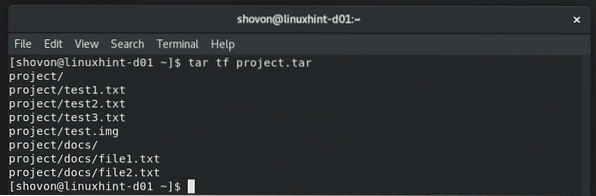
Če si želite ogledati dovoljenja za datoteke in imenike ter druge informacije o datotekah in imenikih v arhivu tar, zaženite ukaz tar na naslednji način:
$ tar tvf projekt.katranKot lahko vidite, je navedena vsebina tar arhiva in veliko informacij o posameznih datotekah in imenikih.
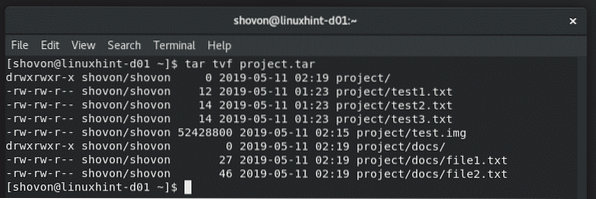
Pridobivanje katrana Arhivi:
Če želite izvleči tar arhiv, morate vedeti, ali je arhiv stisnjen ali ne. Če je arhiv stisnjen, morate vedeti, kateri algoritem stiskanja se uporablja tudi za stiskanje arhiva.
Običajno te podatke najdete iz imena arhivske datoteke. Če se ime arhivske datoteke konča z .katran, potem je po dogovoru to tar arhiv in ni stisnjen.
Če se ime datoteke arhiva konča z .katran.gz, potem je stisnjen arhiv gzip.
Če se ime datoteke arhiva konča z .katran.bzip2, potem je stisnjen arhiv bzip2.
Kljub temu lahko ljudje uporabijo katero koli pripono datoteke, ki jo želijo predstaviti kot arhivsko datoteko tar. Nič jih ne ustavi. Torej, boljši način je uporaba mapa ukaz.
Za iskanje informacij o arhivu (recimo projekt2.katran), zaženite mapa ukaz, kot sledi:
$ file project2.katranKot lahko vidite, čeprav razširitev datoteke ni pravilno nastavljena, ukaz za datoteko še vedno pravi, da gre za stisnjen arhiv gzip.

Zdaj, da izvlečemo stisnjen arhiv katrana projekt.katran pravkar ustvarili v trenutnem delovnem imeniku, zaženite naslednji ukaz:
$ tar xvf projekt.katranTa ukaz bo izvlekel arhiv iz trenutnega delovnega imenika.
Če želite arhiv izvleči v drug imenik, recimo ~ / Prenosi, nato zaženite ukaz tar, kot sledi:
$ tar xvf projekt.tar -C ~ / PrenosiOPOMBA: Imenik, ki ga izvlečete iz arhiva, mora obstajati pred zagonom ukaza. Če se ne, tar ne bo mogel izvleči arhiva. Torej, poskrbite, da imenik obstaja, in če ne, ga ustvarite z ukazom mkdir.

Arhivski projekt.tar se ekstrahira v imenik ~ / Downloads.
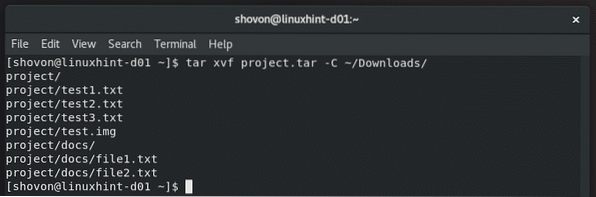
Kot lahko vidite, je vsebina arhiva zdaj na voljo v imeniku ~ / Downloads.
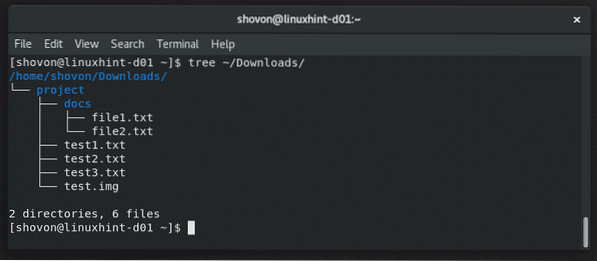
Če je arhiv stisnjen z gzip, uporabite -z možnost, ko arhiv izvlečete na naslednji način.
$ tar xvzf projekt.tar -C ~ / PrenosiČe je arhiv stisnjen z bzip2, uporabite -j možnost, ko arhiv izvlečete na naslednji način.
$ tar xvjf projekt.tar -C ~ / PrenosiPridobivanje pomoči:
Ukaz tar ima veliko možnosti. V tem članku ni mogoče zajeti vseh njih. Če pa želite izvedeti več o tem, lahko preberete navodilo strani ukaza tar. V tem članku sem vam pokazal, kako začeti z ukazom tar. Zdaj bi se lahko sami premaknili naprej.
Če želite odpreti stran z ukazom tar, zaženite naslednji ukaz:
$ man katran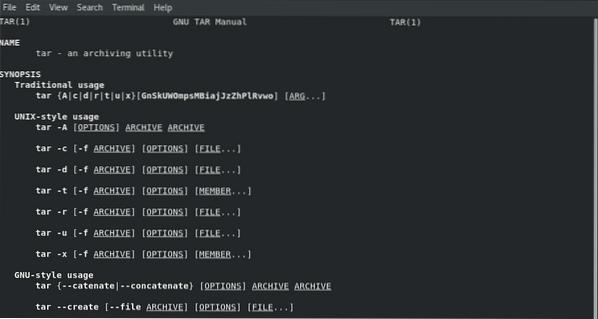
Torej, tako uporabljate ukaz tar v Linuxu. Hvala, ker ste prebrali ta članek.
 Phenquestions
Phenquestions


